stop start OPEL INSIGNIA BREAK 2019.5 Instruktionsbog til Infotainment (in Danish)
[x] Cancel search | Manufacturer: OPEL, Model Year: 2019.5, Model line: INSIGNIA BREAK, Model: OPEL INSIGNIA BREAK 2019.5Pages: 87, PDF Size: 1.8 MB
Page 12 of 87
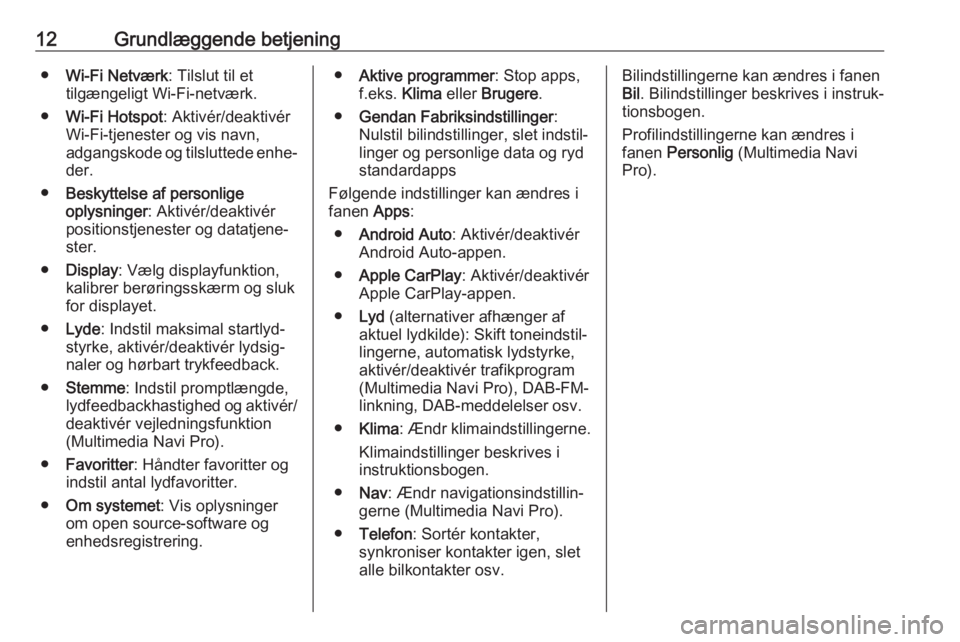
12Grundlæggende betjening●Wi-Fi Netværk : Tilslut til et
tilgængeligt Wi-Fi-netværk.
● Wi-Fi Hotspot : Aktivér/deaktivér
Wi-Fi-tjenester og vis navn,
adgangskode og tilsluttede enhe‐ der.
● Beskyttelse af personlige
oplysninger : Aktivér/deaktivér
positionstjenester og datatjene‐
ster.
● Display : Vælg displayfunktion,
kalibrer berøringsskærm og sluk
for displayet.
● Lyde : Indstil maksimal startlyd‐
styrke, aktivér/deaktivér lydsig‐
naler og hørbart trykfeedback.
● Stemme : Indstil promptlængde,
lydfeedbackhastighed og aktivér/
deaktivér vejledningsfunktion
(Multimedia Navi Pro).
● Favoritter : Håndter favoritter og
indstil antal lydfavoritter.
● Om systemet : Vis oplysninger
om open source-software og enhedsregistrering.● Aktive programmer : Stop apps,
f.eks. Klima eller Brugere .
● Gendan Fabriksindstillinger :
Nulstil bilindstillinger, slet indstil‐ linger og personlige data og ryd
standardapps
Følgende indstillinger kan ændres i
fanen Apps:
● Android Auto : Aktivér/deaktivér
Android Auto-appen.
● Apple CarPlay : Aktivér/deaktivér
Apple CarPlay-appen.
● Lyd (alternativer afhænger af
aktuel lydkilde): Skift toneindstil‐
lingerne, automatisk lydstyrke,
aktivér/deaktivér trafikprogram
(Multimedia Navi Pro), DAB-FM-
linkning, DAB-meddelelser osv.
● Klima : Ændr klimaindstillingerne.
Klimaindstillinger beskrives i
instruktionsbogen.
● Nav : Ændr navigationsindstillin‐
gerne (Multimedia Navi Pro).
● Telefon : Sortér kontakter,
synkroniser kontakter igen, slet
alle bilkontakter osv.Bilindstillingerne kan ændres i fanen
Bil . Bilindstillinger beskrives i instruk‐
tionsbogen.
Profilindstillingerne kan ændres i
fanen Personlig (Multimedia Navi
Pro).
Page 18 of 87
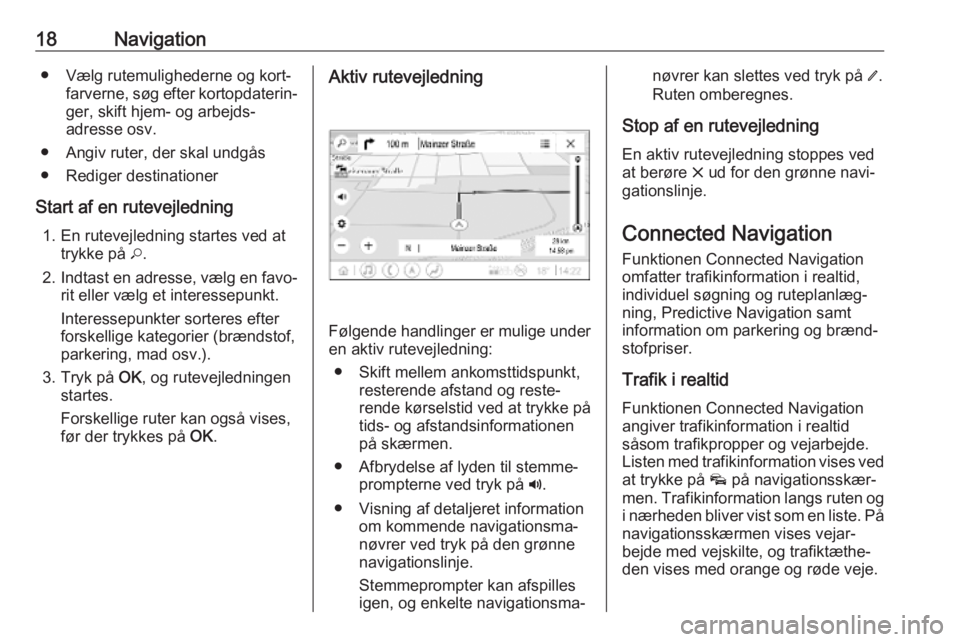
18Navigation● Vælg rutemulighederne og kort‐farverne, søg efter kortopdaterin‐ger, skift hjem- og arbejds‐
adresse osv.
● Angiv ruter, der skal undgås
● Rediger destinationer
Start af en rutevejledning 1. En rutevejledning startes ved at trykke på *.
2. Indtast en adresse, vælg en favo‐
rit eller vælg et interessepunkt.
Interessepunkter sorteres efter
forskellige kategorier (brændstof,
parkering, mad osv.).
3. Tryk på OK, og rutevejledningen
startes.
Forskellige ruter kan også vises, før der trykkes på OK.Aktiv rutevejledning
Følgende handlinger er mulige under
en aktiv rutevejledning:
● Skift mellem ankomsttidspunkt, resterende afstand og reste‐
rende kørselstid ved at trykke på
tids- og afstandsinformationen
på skærmen.
● Afbrydelse af lyden til stemme‐ prompterne ved tryk på ?.
● Visning af detaljeret information om kommende navigationsma‐
nøvrer ved tryk på den grønne
navigationslinje.
Stemmeprompter kan afspilles igen, og enkelte navigationsma‐
nøvrer kan slettes ved tryk på /.
Ruten omberegnes.
Stop af en rutevejledning En aktiv rutevejledning stoppes ved
at berøre & ud for den grønne navi‐
gationslinje.
Connected Navigation Funktionen Connected Navigation
omfatter trafikinformation i realtid,
individuel søgning og ruteplanlæg‐
ning, Predictive Navigation samt
information om parkering og brænd‐
stofpriser.
Trafik i realtid
Funktionen Connected Navigation
angiver trafikinformation i realtid
såsom trafikpropper og vejarbejde.
Listen med trafikinformation vises ved at trykke på v på navigationsskær‐
men. Trafikinformation langs ruten og
i nærheden bliver vist som en liste. På navigationsskærmen vises vejar‐
bejde med vejskilte, og trafiktæthe‐
den vises med orange og røde veje.